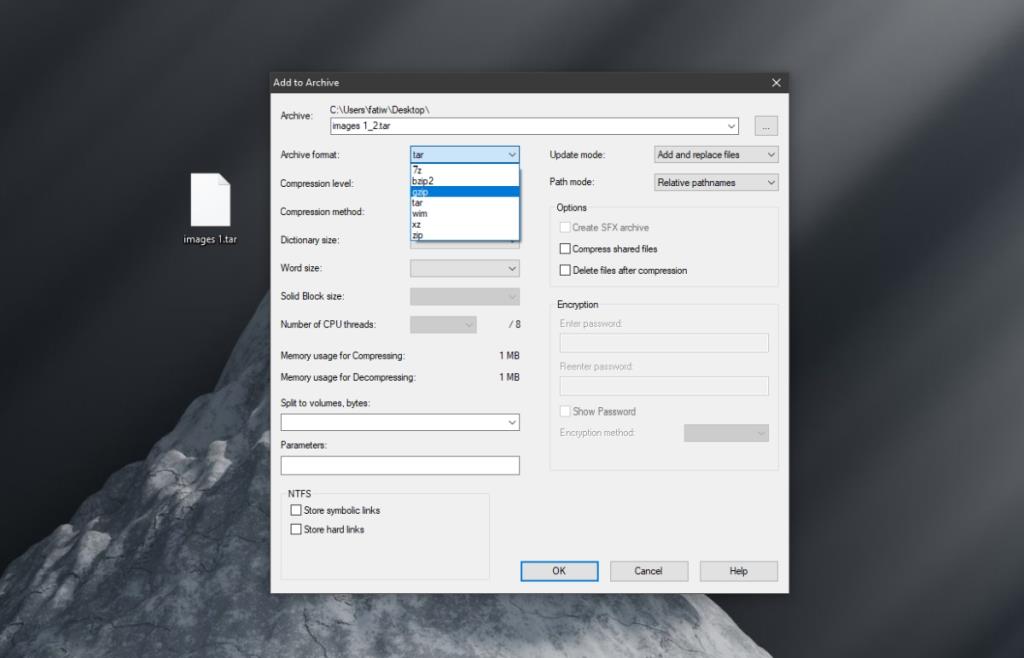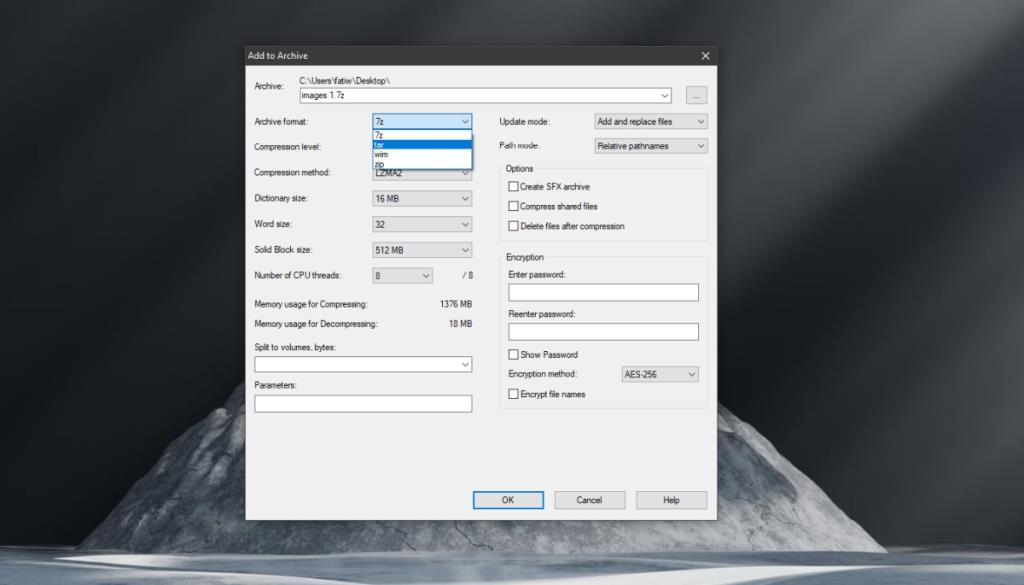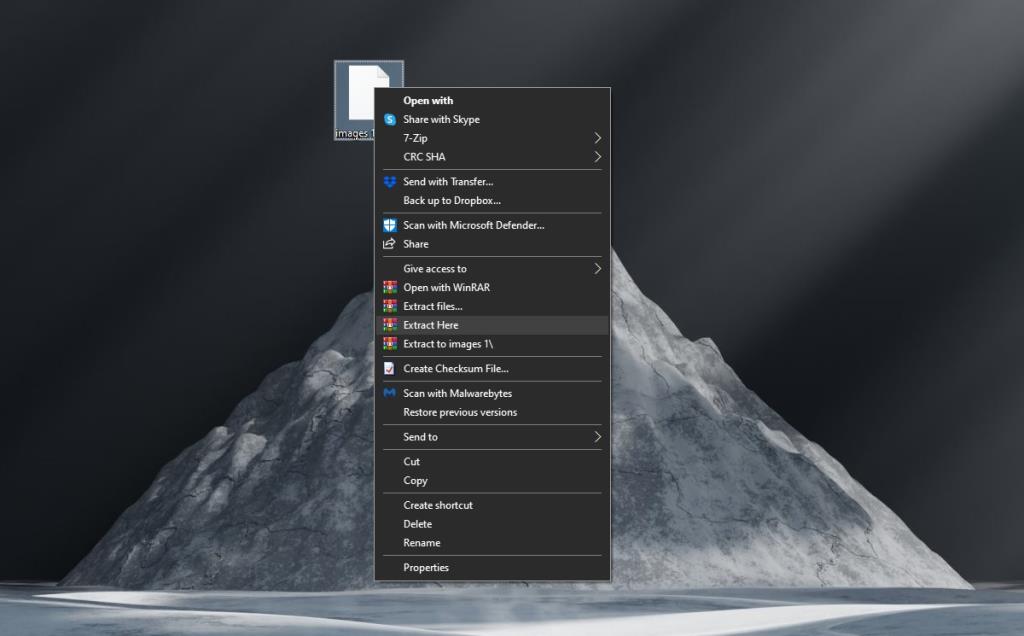Fail boleh dimampatkan ke dalam format yang berbeza. Format ZIP dan RAR ialah format yang lebih biasa tetapi terdapat banyak format pemampatan lain dan anda mungkin menghadapi beberapa daripadanya sekarang dan kemudian. Apl pemampatan fail menyokong sejumlah besar format dan kemungkinan apl pilihan anda boleh mengekstrak seberapa banyak atau lebih jenis fail termampat yang disokongnya.

Fail TGZ pada Windows 10
TGZ ialah format fail termampat yang anda akan dapati pada sistem Linux. Anda tidak akan menemuinya terlalu kerap pada sistem Windows 10 tetapi aplikasi pemampatan untuk Windows 10 boleh memampatkan dan mengekstrak fail TGZ. Jika anda sudah mempunyai alat pemampatan yang dipasang pada sistem anda, anda patut menyemak sama ada menyokong mengekstrak fail TGZ. Jika tidak, cuba aplikasi berikut.
Mampatkan fail TGZ
Jika anda ingin memampatkan fail kepada format fail TGZ, anda boleh melakukannya dengan apl percuma yang dipanggil 7zip . Ia adalah proses dua langkah di mana anda perlu memampatkan fail dua kali. Ia bukan penyelesaian yang paling elegan atau terpantas tetapi 7zip mempunyai GUI yang sepatutnya menjadikannya pantas.
- Buka Penjelajah Fail.
- Klik kanan fail/folder yang ingin anda mampatkan.
- Pilih 7zip daripada menu konteks dan pilih Tambah pada arkib daripada sub-menu.
- Buka dropdown format Arkib dan pilih TAR.
- Teruskan dan mampatkan fail.
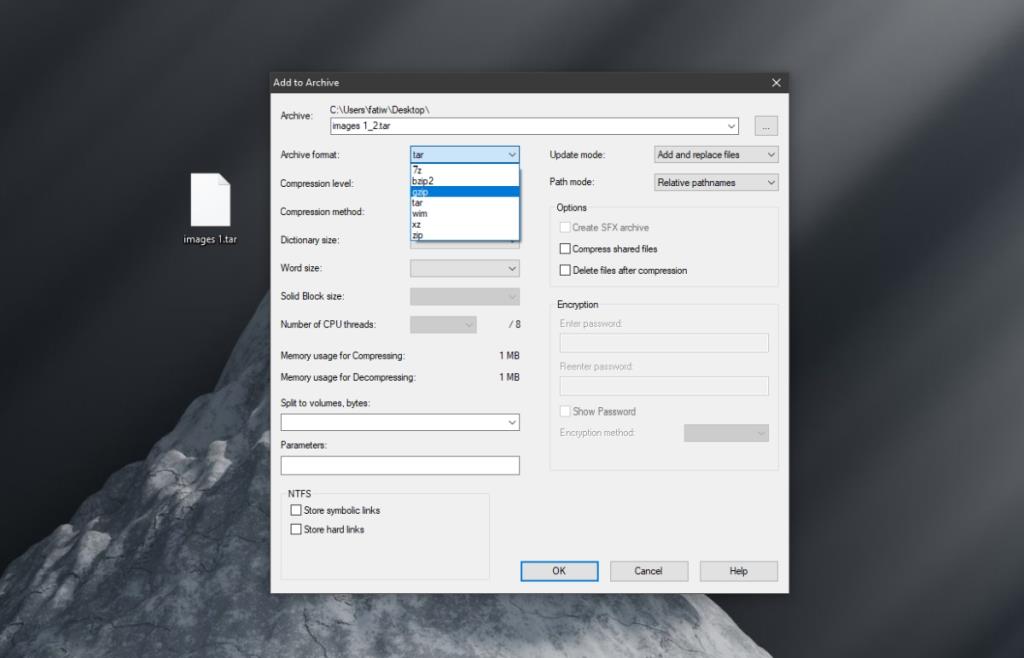
- Setelah dimampatkan, klik kanan fail TAR yang baru dibuat.
- Pilih 7zip daripada menu konteks dan pilih A dd untuk diarkibkan daripada sub-menu.
- Buka menu lungsur format Arkib dan pilih gzip.
- Teruskan dengan pemampatan fail.
- Fail output akan berada dalam format fail Tar.gz.
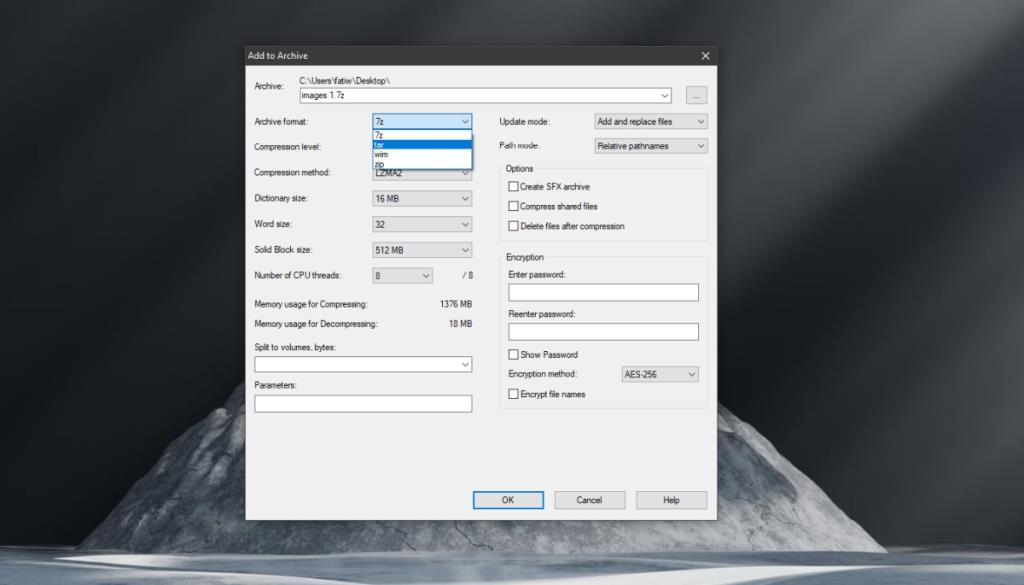
7zip
7zip ialah alat pemampatan dan pengekstrakan yang sangat baik. Ia ringan dan anda boleh menggunakannya untuk mengekstrak fail TGZ.
- Muat turun dan pasang 7zip.
- Buka File Explorer dan klik kanan fail TGZ yang anda ingin ekstrak.
- Pilih 7zip daripada menu konteks.
- Pilih Ekstrak ke "nama folder.tar".
- Fail akan diekstrak ke fail TAR.
- Klik kanan fail TAR dan pilih 7zip.
- Pilih Ekstrak ke 'nama folder".
- The file / folder akan diekstrak.
WinRAR
Jika anda tidak suka mengekstrak fail TGZ dalam dua langkah, anda boleh menggunakan WinRAR. Ia boleh mengekstraknya dalam satu langkah.
- Muat turun dan pasang WinRAR.
- Buka File Explorer dan navigasi ke fail TGZ yang anda ingin ekstrak.
- Klik kanan fail TGZ dan pilih WinRAR Extract untuk "nama folder".
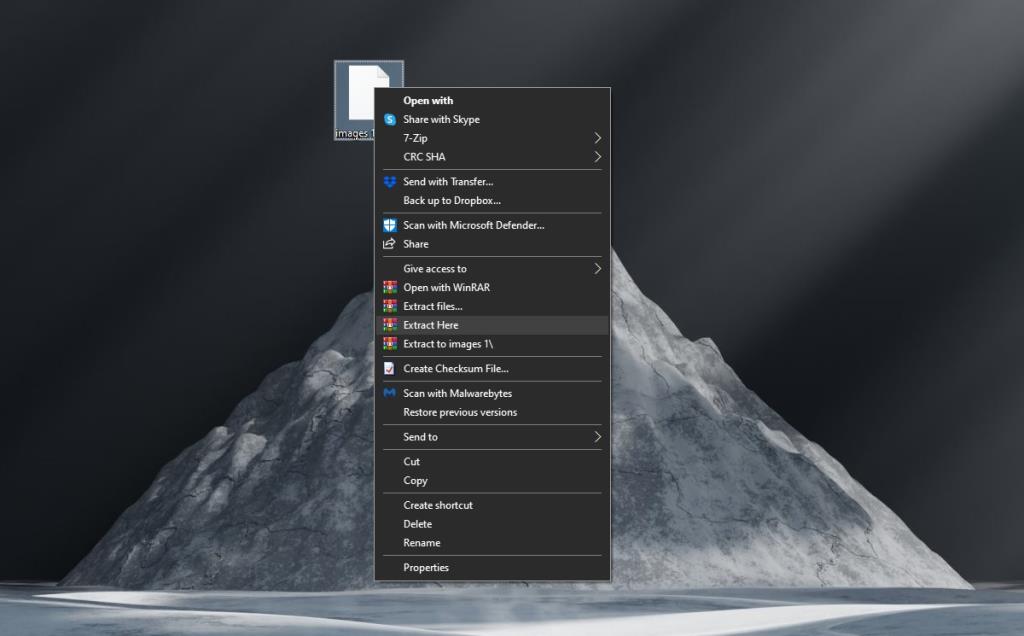
Kesimpulan
Jika anda ingin memampatkan fail ke format TGZ pada Windows 10, anda perlu memampatkannya dalam dua langkah tetapi dengan pengekstrakan, anda mempunyai pilihan untuk mengekstrak dalam satu atau dua langkah. Ia akan berbangkit kepada mana-mana apl yang telah anda pasang. Pemampatan dan pengekstrakan tidak berbeza antara apl.